Die meisten Leute sind daran interessiert, ihre 4K-Blu-ray-Filme in verschiedene Videodateiformate umzuwandeln. Wir alle wissen, dass Blu-ray-Discs hochauflösende Videos enthalten. Haben Sie sich jemals gefragt, ob es möglich ist, eine 4K-UHD-Blu-ray zu rippen? Obwohl die Technologie bis heute immer weiter fortschreitet, ist dies möglich. Glücklicherweise gibt es viele Blu-ray-Ripping- und Kopiersoftware für den PC, aber die Auswahl der besten kann eine Herausforderung sein. Sie müssen keine unsicheren Websites verwenden, um Filme anzusehen und herunterzuladen. Angenommen, Sie haben eine physische Kopie und fragen sich, ob es eine gibt 4K Blu-ray Ripper. In diesem Artikel stellen wir Ihnen die besten Tools vor, die Sie schnell und sicher verwenden können. Legen wir los!
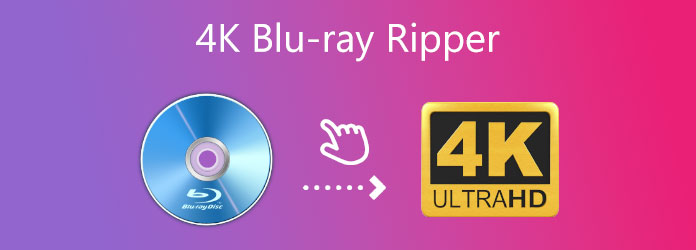
- Teil 1. So wählen Sie einen guten 4K Blu-ray Ripper aus
- Teil 2. Die fünf besten 4K Blu-ray Ripper
- Teil 3. So rippen Sie eine 4K Blu-ray Disc
- Teil 4. FAQ zum 4K Blu-ray Ripper
| Name | Plattformen | Ausgabeformate | Ausgabequalität | Ripping-Geschwindigkeit | Bearbeitungsfunktionen | Regionsfrei oder nicht | Frei | Stapelkonvertierung |
| Blu-ray Master Blu-ray Ripper | Windows 11/10/8/7, macOS 10.12 oder höher. | MP4, MKV, MOV, AVI, MP3, M2TS usw. | 4K, 5K und 8K. | Schnell | Ja | Freie Region | 48,96/Lebenslang | Unterstützt Stapelkonvertierung |
| VLC Media Player | Windows 11/10/8, Mac OS X 10.7.5 oder höher. | MP4, MP3, AVI, MKV, MOV und andere. | 4K, HD. | Niedrig | NEIN | Zum Abspielen einer verschlüsselten Blu-ray-Disc ist eine zusätzliche Bibliothek oder ein zusätzlicher Codec erforderlich. | Frei | Stapelkonvertierung wird nicht unterstützt |
| Leawo Blu-ray Ripper | Windows 11/10/8/7, macOS 10.13 oder höher. | MP4, MKV, WMV, MOV, MP3, FLAC usw. | 4K, 1080P und 720P | Schnell | Ja | Regionsgeschützte Datenträger können nicht entschlüsselt werden. | 99,95/Jahr | Stapelkonvertierung wird nicht unterstützt |
| Handbremse | Windows 11/10, macOS 10.13 und höher. | MP4, MKV und WebM. | HD, 4K und 8K. | Niedrig | NEIN | Kann nicht mit DVDs aus anderen Regionen umgehen | Frei | Unterstützt Stapelkonvertierung |
| MakeMKV | Windows XP oder höher, Mac OS X 10.7 oder höher. | MKV | HD und 4K. | Mittel | NEIN | Regionsgeschützte Datenträger können nicht entschlüsselt werden. | Frei | Unterstützt Stapelkonvertierung |
Teil 1. So wählen Sie einen guten 4K Blu-ray Ripper aus
Bevor Sie sich für einen geeigneten 4K-Blu-ray-Ripper entscheiden, sollten Sie einige wichtige Punkte berücksichtigen, darunter unterstützte Funktionen, Ausgabequalität, Kompatibilität usw., damit Sie den besten 4K-Blu-ray-Ripper am effektivsten auswählen können.
1. Umgehen Sie die Blu-ray-Disc-Verschlüsselung.
Stellen Sie sicher, dass der Ripper die Verschlüsselung und den Kopierschutz Ihrer 4K-Blu-ray-Discs umgehen kann. Wenn Ihre Blu-ray-Disc verschlüsselt ist, sollten Sie nach einem Ripper suchen, der die neuesten Disc-Schutzmechanismen unterstützt, um ein erfolgreiches Rippen zu gewährleisten.
2. Unterstützt gängige Ausgabeformate und Bearbeitungsfunktionen.
Wählen Sie einen Ripper, der die gängigen Ausgabeformate wie MKV und MP4 unterstützt. Wenn Sie Ihr konvertiertes Video oder Audio anpassen möchten, wählen Sie einen Ripper mit Anpassungsfunktion.
3. Stapelkonvertierung.
Wenn Sie mehrere Blu-ray-Discs rippen möchten, suchen Sie nach einem Ripper, der die Stapelkonvertierung unterstützt. Mit dieser Funktion können Sie mehrere Discs zum Rippen in die Warteschlange stellen, ohne manuell eingreifen zu müssen.
4. Benutzerfreundlichkeit.
Die Software sollte einfach zu bedienen sein und eine benutzerfreundliche Oberfläche bieten. So kann jeder, auch Anfänger, die Bedienung dieser 4K-Blu-ray-Ripper problemlos meistern.
5. Ausgabequalität.
Die Ausgabequalität von Videos ist ebenfalls ein wichtiger Parameter bei der Bewertung eines 4K-Blu-ray-Rippers. Ein guter 4K-Blu-ray-Ripper sollte qualitativ hochwertige Ausgabevideos mit bis zu 4K und sogar 8K liefern.
Teil 2. Die fünf besten 4K-Blu-ray-Ripper
1. Blu-ray Master Blu-ray Ripper
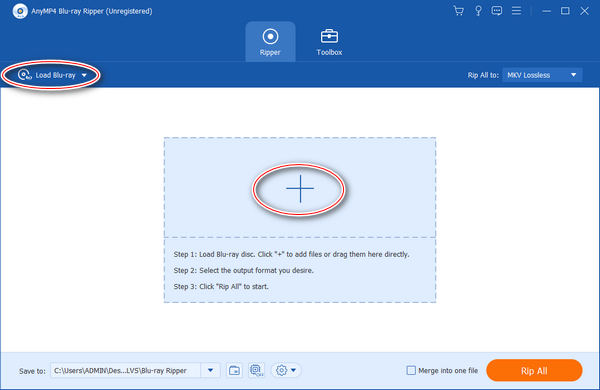
Blu-ray Master wählte Blu-ray Ripper ist die beste Wahl für den besten 4K-Blu-ray-Ripper. Er kann 4K-Blu-rays in über 1000 digitale Formate rippen, darunter Videoformate, Audioformate und Profile, die mit verschiedenen Geräten kompatibel sind. Darüber hinaus bietet er mehrere Profile mit unterschiedlichen Auflösungen bis zu 4K und sogar 8K. Er verarbeitet verschlüsselte Discs und Blu-rays aller Regionen, sodass Sie 4K-Blu-ray-Filme ungehindert ansehen können. Mit den richtigen Einstellungen kann diese 4K-Blu-ray-Ripping-Software 4K-UHD-Blu-rays ohne Qualitätsverlust rippen und konvertieren.
Darüber hinaus können Sie mit diesem Tool die Ausgabeeinstellungen anpassen. Um Ihre Blu-ray-Datei zu perfektionieren, können Sie Blu-ray-Filme mit verschiedenen Bearbeitungswerkzeugen wie Clip, Zuschneiden, Effekten, Wasserzeichen usw. bearbeiten. Sie können die kostenlose Testversion dieses Tools herunterladen. Wir empfehlen Ihnen jedoch, auf die Pro-Version zu aktualisieren, um ein noch aufregenderes Blu-ray-Ripping-Erlebnis zu erhalten.
Kostenfreier Download
Für Windows
Sicherer Download
Kostenfreier Download
für macOS
Sicherer Download
Pro
- Extrem schnell beim Rippen
- Ein zusätzliches Tool wie GIF Maker und mehr
- Große Auswahl von über 500 Formaten
Nachteile
- Hat eingeschränkten Zugriff
2. VLC Media Player
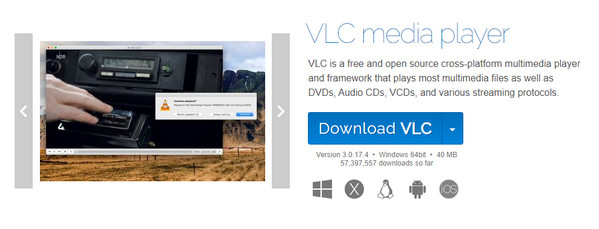
VLC Media Player ist einer der beste Blu-ray-Ripper Zum Konvertieren von 4K-Blu-rays. Es kann 4K-Blu-ray-Filme laden und in viele Videoformate wie MP4, MP3, AVI, MKV, MOV und andere rippen. Der VLC Media Player ist eine kostenlose Open-Source-Software. Dieses Tool kann die meisten 4K-Blu-ray-Filme ohne Kopierschutz verarbeiten. Sie können das Ziel der konvertierten 4K-Blu-rays festlegen, um sie leicht wiederzufinden.
Pro
- Kostenlos nutzbar und herunterladbar
- Kann einige verschlüsselte Blu-ray verarbeiten
Nachteile
- Hat eingeschränkten Zugriff
- Funktioniert nicht auf allen Blu-ray
- Verschlüsselte Blu-ray-Discs können nicht abgespielt werden
3. Leawo Blu-ray Ripper
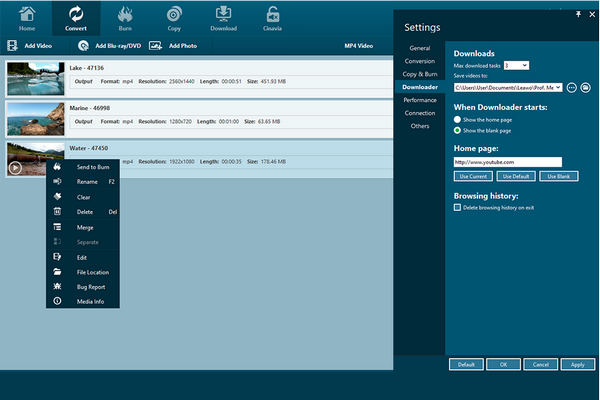
Leawo Blu-ray Ripper ist einer der besten 4K-Blu-ray-Ripper, der 4K-Blu-ray-Disks, Ordner und ISO-Dateien in jedes beliebige Videoformat rippen kann und dabei die Originalqualität beibehält. Wenn Sie den gesamten Inhalt von 4K-Blu-rays beibehalten möchten, ist MKV ein gutes Ausgabeformat, das die 4K-Blu-rays 1:1 konvertiert. Vor der Konvertierung können Sie mit diesem Blu-ray-Ripper Videocodec, Datenübertragungsgeschwindigkeit, Seitenverhältnis, Auflösung, Qualität, Audiocodec, Kanal und weitere Einstellungen ändern. Darüber hinaus können Sie mit dieser Software 4K-UHD-Blu-rays in 4K-, 1080P- und 720P-Auflösungen für die Wiedergabe auf 4K-Fernsehern und Mobilgeräten konvertieren.
Pro
- Einfach zu verwenden
- Bewältigt die meisten Verschlüsselungen
- Kodiert in viele gängige Formate
Nachteile
- Es gibt keine Blu-ray-Backup-Option
- ISO-Datei kann nicht erkannt werden
- Die Konvertierung ist langsam
- Teuer
4. Handbremse
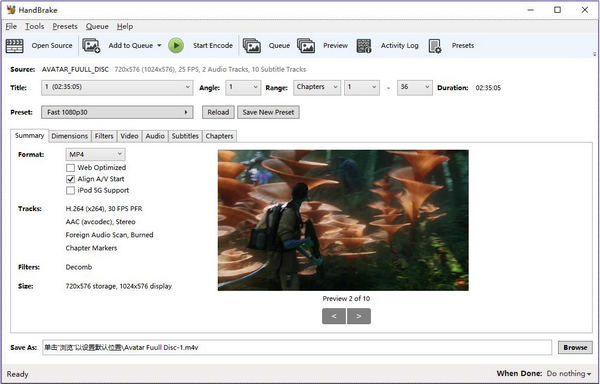
Handbremse ist einer der besten 4K-Blu-ray-Ripper mit MP4-, MKV- und WebM-Exportoptionen. Dieses Tool ist Open-Source-Software und bietet zahlreiche Ausgabeoptionen zur Anpassung der Parameter von Ausgabevideos. Es ist uneingeschränkt für Windows, Mac und Linux verfügbar. Dieser UHD-Blu-ray-Ripper ist für manche Benutzer zu kompliziert, aber wenn Sie die Parameter nicht anpassen möchten, können Sie problemlos 4K-Blu-rays rippen. Es können nur unverschlüsselte Blu-rays gerippt werden.
Pro
- FREI
- GPU-Beschleunigung
- Unterstützt mehrere Eingabe- und Ausgabeformate.
Nachteile
- Kann die Verschlüsselung nicht verarbeiten
- Kann die Verschlüsselung nicht verarbeiten
- Nicht so benutzerfreundlich
5. MakeMKV
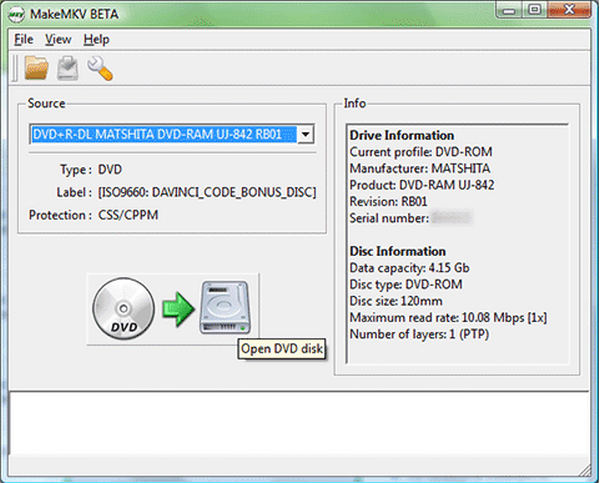
MakeMKV ist ein Freeware- und Shareware-Tool zum Rippen von 4K-Blu-rays ins MKV-Format. Es entfernt die meisten Blu-ray-Entschlüsselungen und rippt 4K-Blu-rays. Nach dem Laden der Blu-ray-Disc werden die Titel dieser Blu-ray angezeigt, und Sie können die Titel, die Sie überspringen möchten, deaktivieren. Das Tool komprimiert das Video beim Rippen nicht, was zu einer großen Datei führt. MakeMKV bleibt während der Beta-Phase kostenlos, für die Vollversion ist jedoch ein Upgrade erforderlich.
Pro
- FREI
- Verfügbar für Windows, Mac und Linux
- Einfaches Verschlüsseln von Discs
Nachteile
- KEINE GPU-Beschleunigung
- Rippen Sie Blu-ray nur in MKV
- Große Dateigröße, da keine Komprimierung
Teil 3. So rippen Sie eine 4K Blu-ray
Schritt 1.Laden Sie Blu-ray Ripper herunter und installieren Sie ihn auf Ihrem Computer. Starten Sie die Freeware und aktivieren Sie das Kontrollkästchen CD laden oder + um die Dateien hinzuzufügen, oder ziehen Sie direkt in die Mitte der GUI, um die Videodatei zu importieren. Daher werden alle Blu-ray-Filme im Bibliotheksbereich angezeigt.
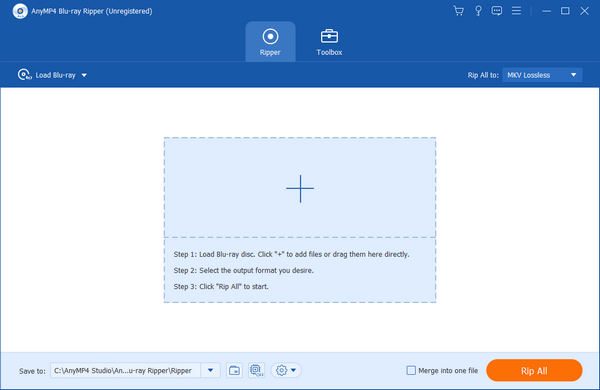
Schritt 2.Nachdem Sie die ausgewählte Videodatei hochgeladen haben, wählen Sie die Datei Format Schaltfläche in der linken Ecke der GUI. Wählen Sie das kompatible Ausgabeformat oder das gewünschte Zielgerät aus. Sie können auch Mediendatenbanken bearbeiten, schneiden und sogar nach Wunsch verbessern.
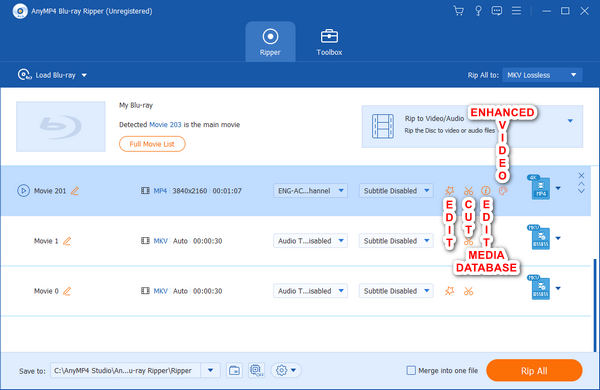
Schritt 3. Nachdem Sie die Videodatei bearbeitet und verbessert haben, suchen Sie als Nächstes nach einem bestimmten Ordner, in dem Ihre Ausgabe gespeichert werden soll, und legen Sie ihn fest. Aktivieren Sie abschließend das Kontrollkästchen Alles zerreißen Schaltfläche in der unteren rechten Ecke der GUI, um Ihre Ausgabe zu rippen und mit dem Ansehen zu beginnen.
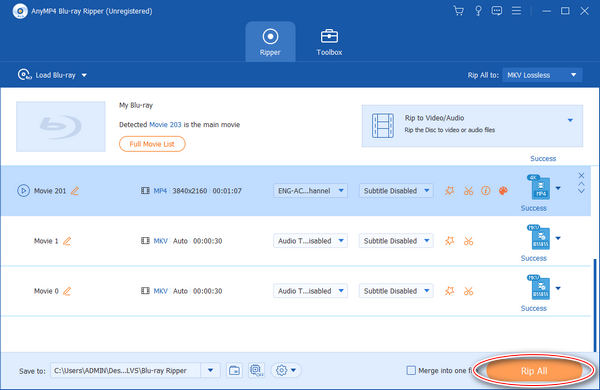
Teil 4. Häufig gestellte Fragen zum 4K Blu-ray Ripper
-
Wie lange dauert das Rippen einer 4K-Blu-ray?
Das Rippen von 4K-Blu-rays kann zwischen 30 Minuten und einigen Stunden dauern. Abhängig von der Länge des Films. 4K-UHD-Blu-ray-Discs sind im Allgemeinen über 50 GB groß.
-
Kann ein normaler Blu-ray-Player 4K-Blu-ray abspielen?
Normale Blu-ray-Player können keine 4K-Blu-rays abspielen. Sie benötigen einen 4K-UHD-Blu-ray-Player, um 4K-Blu-ray-Discs abzuspielen, aber Sie können 4K-Blu-ray-Discs auf einem normalen HDTV abspielen.
-
Kann ich in anderen Regionen gekaufte Blu-rays abspielen?
Eindeutig NEIN. In einer bestimmten Region gekaufte Blu-ray-Discs gelten nur für diese Region.
Einpacken
A 4K Blu-ray Ripper könnte unser Unterhaltungserlebnis verändern und vereinfachen, indem es uns ermöglicht, Blu-ray-Filme offline anzusehen, ohne ein Blu-ray-Laufwerk oder -Gerät zu benötigen. Wir werden in der Lage sein, Blu-ray-Filme und Fernsehsendungen auf iPhones, iPads, Mobiltelefonen und Tablets und jedem anderen Gerät, das Videowiedergabe unterstützt, zu streamen und abzuspielen. Die Möglichkeit, 4K-Blu-ray in riesige Videodateiformate zu rippen, ist eine der wertvollsten Funktionen von Blu-ray Ripper. Dieses Programm ermöglicht es, maßgeschneiderte Discs mit jeder Datei auf Ihrem Gerät zu erstellen, was es zu einem noch nützlicheren Werkzeug für diejenigen macht, die digitale Unterhaltung erstellen.
Mehr lesen
- 3 effektive Methoden zum Rippen von Blu-ray auf einen PC: schnell und sicher
- 4 schnelle Möglichkeiten zum Rippen von Blu-ray in das WAV-Audioformat auf dem PC 2024
- 2 einfache Möglichkeiten zum Konvertieren Ihrer Blu-ray-Discs in MP3-Audio 2024
- Konvertieren Sie Ihre Blu-ray auf 2 einfache Arten in H.264 [100% funktioniert]

